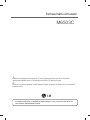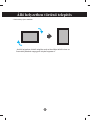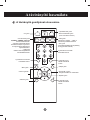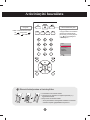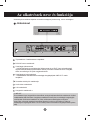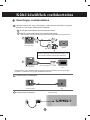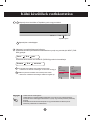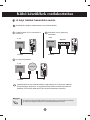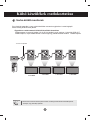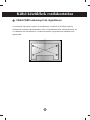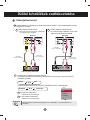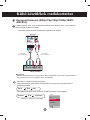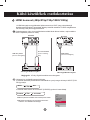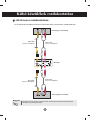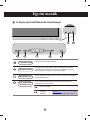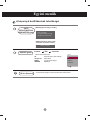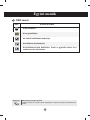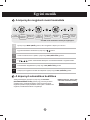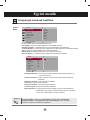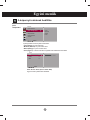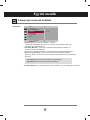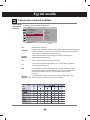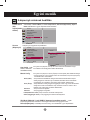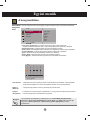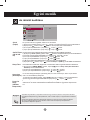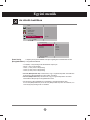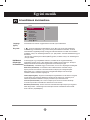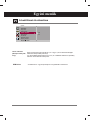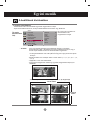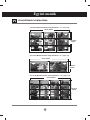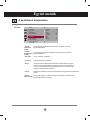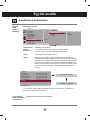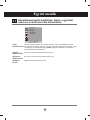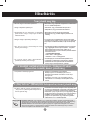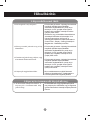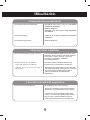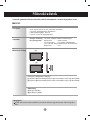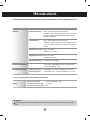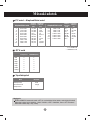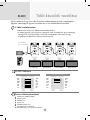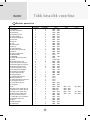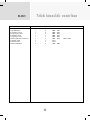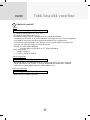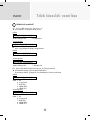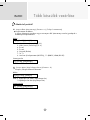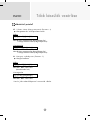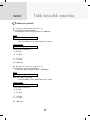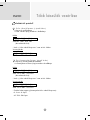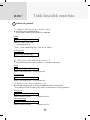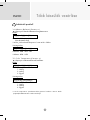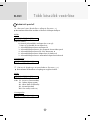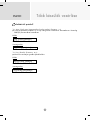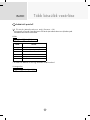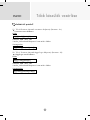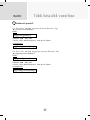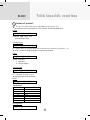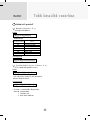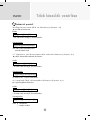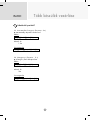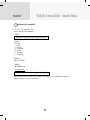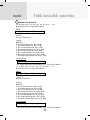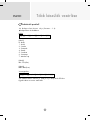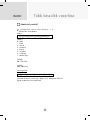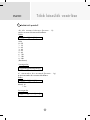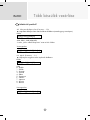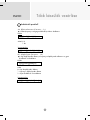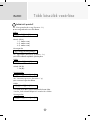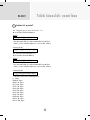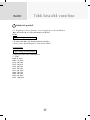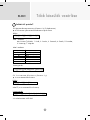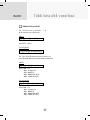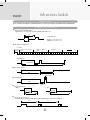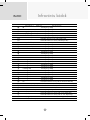A
termék használata előtt olvassa el a Fontos gyelmeztetések című részt. A jövőbeli
tájékozódás céljából tartsa a Felhasználói útmutatót (CD) elérhető helyen.
E
zeket a terméken található címkén láthatja. Ezekre a kódokra szüksége lesz, ha a készülék
javításra szorul.
M6503C
Felhasználói útmutató
A forgalmazókat és a vásárlókat tájékoztatjuk, hogy a termék nyilvános és
nem otthoni használatra készült.

1
1
A hangszórók csatlakoztatása
A csavarokkal rögzítse a hangszórókat a készülékhez, majd csatlakoztassa a kábelt az
alábbi ábrának megfelelően.
- Csak néhány típus esetében.
Felszerelt hangszórókkal.
* Kapcsolja össze a bemeneti csatlakozót a megfelelő
színű párjával.
Távolítsa el a papírt.
Kábeltartó
A hangszórók felszerelése után a kábeltartók és a kábelkötözők segítségével rendezze el a
hangszórók kábeleit.
* Ez a funkció nem minden típus esetén áll
rendelkezésre.
Kábelkötöző
* Ez a funkció nem minden típus esetén áll
rendelkezésre.

2
2
Álló helyzetben történő telepítés
- Csak néhány típus esetében.
„Az álló helyzetben történő telepítés során a készüléket elölről nézve az
óramutató járásával megegyező irányba forgassa el.”

3
3
A távirányító használata
A távirányító gombjainak elnevezése
•
AV gomb
•
Alvó üzemmód gomb
AV, RGB PC, HDMI/DVI, Component
bemenet használata esetén:
A készülék a megadott idő elteltével
automatikusan kikapcsol. A gomb ismé-
telt megnyomásával választhatja ki a
megfelelő időtartamot.
•
PSM gomb
- Váltás az előre meghatározott
videobeállítások között.
•
Menü gomb
•
Kijelölés gomb
•
Hangerő gomb
Hangerő növelése és csökkentése
•
Némítás gomb
A gombokhoz nem
tartozik használható
funkció.
•
Fel és le gombok
•
ARC gomb
Méretarány javítása. Váltás a
méretarány-beállítások között.
•
Auto gomb
Automatikus beállítási funkció (kizárólag
analóg jel esetén működik).
•
Kilépés gomb
A gombokhoz nem
tartozik használható
funkció.
A gombokhoz nem tartozik
használható funkció.
A gombokhoz nem tartozik
használható funkció.
•
Tápellátás be/ki gomb
•
Bemenetválasztás gomb
(Lásd a következő oldalon.)

4
4
A távirányító használata
•
AV gomb
A gomb egyszeri
megnyomásával az itt látható
jelbemenet-választó ablak
jelenik meg. A kívánt jeltípust
a gomb segítségével
választhatja ki.
•
Bemenetválasztás gomb
1. Csúsztassa le az elemek fedelét.
2. Helyezze be az elemeket a megfelelő polaritás (+/–)
figyelembevételével.
3. Zárja vissza az elemek fedelét.
• A környezetvédelem támogatása érdekében a használt
elemeket a kijelölt gyűjtőládákba helyezze el.
Elemek behelyezése a távirányítóba
AAA típus
AV Component
RGB PC HDMI/DVI
Váltás a videobementek között
Input
AV
Component
RGB PC
HDMI/DVI
▲▼

5
5
Az alkatrészek neve és funkciója
Hátulnézet
*LINE OUT
Ez a csatlakozó olyan hangszórókhoz használható, amelyek beépített erősítővel rendelkeznek. A kábel
csatlakoztatása előtt ellenőrizze a hangkártya csatlakozóit. Amennyiben a számítógép hangkártyáján
csak Speaker Out kimeneti csatlakozó van, akkor csökkentse a számítógépen a hangerőt.
Amennyiben a kimeneti csatlakozó használható Speaker Out és Line Out módban is, akkor az
illesztőprogram segítségével állítsa Line Out módba (további tudnivalókat a hangkártya kézikönyvében
talál).
* A kézikönyvben található képeken a termék másképpen jelenhet meg, mint a valóságban.
Tápcsatlakozó: Csatlakoztassa a tápkábelt
RS-232C soros csatlakozók
Számítógép jelbemenetek
: A HDMI támogatja a nagyfelbontású jelbemenetet és a HDCP (nagy sávszélességű
digitális tartalomvédelem) használatát. Néhány készülék esetében a HDCP szolgálta-
tásra van szükség a HD-jelek megjelenítéséhez.
Számítógépes hangcsatlakozó
: Csatlakoztassa az audiokábelt a számítógép hangkártyájának LINE OUT* csatla-
kozójához.
Vezetékes távirányító csatlakozója
Audio-video csatlakozók
LAN csatlakozók
Hangszóró-csatlakozók s

6
6
Legelőször ellenőrizze, hogy a számítógép, a képernyő és a perifériák is ki legyenek
kapcsolva. Csak ezután csatlakoztassa a jelkábelt.
D-Sub jelbemeneti kábellel való összekapcsolás esetén.
HDMI-DVI jelbemeneti kábellel való összekapcsolás esetén.
*
HDMI kimenettel rendelkező számítógép használata esetén kompatibilitási problémák léphetnek fel.
MAC
Macintosh-átalakító (nincs a csomagban)
Kizárólag szabványos Macintosh-átalakítót használjon, mivel
nem kompatibilis átalakító is kapható (eltérő bekötéssel).
A termék hátulja
Külső készülékek csatlakoztatása
Csatlakoztassa a tápkábelt.
B
A
B
A
PC
PC/
MAC
PC
A termék hátulja
PC
A termék hátulja
Csatlakoztassa az audiokábelt.
(nincs a csomagban)
* Annak érdekében, hogy a készülék teljesítse a megfelelő szabványok előírásait, árnyékolt, ferritmaggal
rendelkező, 15 érintkezős D-sub vagy DVI-jelkábeleket kell használni.
A termék hátulja
Számítógép csatlakoztatása

7
7
Válassza ki a megfelelő bemeneti jelforrást.
A készülék bemeneti jelforrásának kiválasztásához nyomja meg a távirányító INPUT (FOR-
RÁS) gombját.
A készülék hátsó részén lévő SOURCE (FORRÁS) gombot is használhatja.
•
Csatlakozás két számítógéphez:
Csatlakoztassa a megfelelő jelkábelt (HDMI-DVI és D-Sub) az egyes számítógépekhez.
A használni kívánt számítógép kiválasztásához nyomja meg a távirányító INPUT (FORRÁS)
gombját.
•
A készüléket közvetlenül földelt fali aljzathoz vagy földvezetékkel rendelkező (három
érintkezős) csatlakozóhoz csatlakoztassa
Megjegyzés
Kapcsolja be a készüléket a Tápellátás gomb megnyomásával.
Kapcsolja be a számítógépet.
D-Sub jelbemeneti kábellel való összekapcsolás esetén:
• Válassza ki az RGB PC lehetőséget: 15 tűs D-Sub analóg jel.
HDMI-DVI jelbemeneti kábellel való összekapcsolás esetén:
• Válassza ki a HDMI/DVI lehetőséget: HDMI-DVI digitális jel.
B
A
Külső készülékek csatlakoztatása
2
1
SOURCE
AUTO/SET
▼▲
INPUT SET
▼▲
Input
AV
Component
RGB PC
HDMI/DVI
Input
AV
Component
RGB PC
HDMI/DVI
▲▼
▲▼
Tápellátás gomb

8
8
• A helyi hálózat (LAN) használata lehetővé teszi a számítógép és a monitor közti kommunikációt,
így a képernyőn megjelenő (OSD) menük a számítógépről is elérhetővé válnak.
Megjegyzés
Külső készülékek csatlakoztatása
Az alábbi ábra alapján csatlakoztassa a helyi hálózat kábelét.
Csatlakoztassa a helyi hálózat kábelét, majd telepítse a CD-lemezen található
eZ-Net Manager programot. A programmal kapcsolatos további információk a
mellékelt CD-lemezen található eZ-Net Guide útmutatóban érhetők el.
Csatlakoztassuk a PC-t közvetlenül a
monitorhoz
A
Útválasztó (router) (kapcsoló)
használata
B
PC
készülék
Network
Network
készülék
LAN
PC
LAN
Kapcsoló
Az Internet használata.
C
PC
készülék
Network
LAN
A helyi hálózat használata esetén

9
9
Ezt a funkciót használja, ha egy másik készüléken szeretné megjeleníteni a számítógépről
érkező analóg RGB bemenő jeleket.
1. készülék
•
Egymáshoz csatlakoztatott különböző készülékek használata:
Csatlakoztassa a bemeneti jelkábel (15 tűs D-Sub jelkábel) egyik végét az 1. készülék RGB OUT
csatlakozójához, majd csatlakoztassa a másik végét egy másik készülék RGB IN csatlakozójához.
2. készülék
3. készülék
4. készülék
15 tűs D-Sub jelkábel
Külső készülékek csatlakoztatása
• Többszörösen toldott be-/kimenő jelforrás esetén veszteségmentes kábelek használata ajánlott.
Javasoljuk, hogy használjon jelosztót.
Megjegyzés
PC
Sorba kötött monitorok

10
10
Ez a készülék rögzíthető a rögzítő- és tartóelemekre vonatkozó VESA FDMI szabvány
előírásainak megfelelő rögzítőelemekkel. Ezek a rögzítőelemek külön vásárolhatók meg, az
LG vállalattól nem szerezhetők be. További ismertetést a rögzítőelemhez mellékelt útmu-
tatóban talál.
Külső készülékek csatlakoztatása
VESA FDMI szabványú fali rögzítőelem

11
11
Külső készülékek csatlakoztatása
BNC-kábellel csatlakoztatva:
•
Válassza ki az AV lehetőséget.
S-Video kábellel csatlakoztatva:
•
Válassza ki az AV lehetőséget.
B
A
S-Video kábellel csatlakoztatva:
•
A jó képminőség érdekében az S-Video
bemeneti csatlakozót használja.
Csatlakoztassa a videokábelt az alábbi ábrán látható módon, majd csatlakoztassa a tápká-
belt (lásd az 6 oldalt).
B
BNC-kábellel csatlakoztatva:
• Kapcsolja össze a bemeneti csatlakozót
a megfelelő színű párjával.
A
BNC-kábel
(nincs a csomagban)
Készülék
Videomagnó/DVD-készülék
Válassza ki a megfelelő bemeneti jelforrást.
A készülék bemeneti jelforrásának kiválasztásához nyomja meg a távirányító INPUT
(FORRÁS) gombját.
A készülék hátsó részén lévő SOURCE (FORRÁS) gombot is használhatja.
• Ha a BNC kábel az S-Video kábellel egyszerre van csatlakoztatva, az S-Video kábelnek van
elsőbbsége.
Megjegyzés
Audio kábel
(nincs a csomagban)
S-Video kábel
(nincs a csomagban)
Audio kábel
(nincs a csomagban)
Készülék
Videomagnó/DVD-készülék
Input
AV
Component
RGB PC
HDMI/DVI
▲▼
INPUT SET
▼▲
SOURCE
AUTO/SET
▼▲
Videojel-bemenet

12
12
•
Válassza ki a Component lehetőséget.
Csatlakoztassa a video- és az audiokábelt az alábbi ábrán látható módon, majd csatlakoz-
tassa a tápkábelt (lásd az 6 oldalt).
•
Kapcsolja össze a bemeneti csatlakozót a megfelelő színű párjával.
BNC-kábel
(nincs a csomagban)
Készülék
HDTV-készülék
Válassza ki a megfelelő bemeneti jelforrást.
A készülék bemeneti jelforrásának kiválasztásához nyomja meg a távirányító INPUT
(FORRÁS) gombját.
A készülék hátsó részén lévő SOURCE (FORRÁS) gombot is használhatja.
Audio kábel
(nincs a csomagban)
Külső készülékek csatlakoztatása
Megjegyzés
- Néhány készülék esetében szükség lehet a HDCP szolgáltatásra a HD-jelek megjelenítéséhez.
- A kompozitbemenet nem támogatja a HDCP szolgáltatást.
Input
AV
Component
RGB PC
HDMI/DVI
▲▼
INPUT SET
▼▲
SOURCE
AUTO/SET
▼▲
Kompozit bemenet (480p/576p/720p/1080p/1080i/
480i/576i)

13
13
Csatlakoztassa a video- és az audiokábelt az alábbi ábrán látható módon, majd csatlakoz-
tassa a tápkábelt (lásd az 6 oldalt).
RCA-PCaudiokábel
(nincs a csomag-
ban)
Készülék
Videomagnó/DVD/Set-top Box
HDMI-DVI jelkábel
(nincs a csomagban)
Videomagnó/DVD/Set-top Box
Készülék
Válassza ki a megfelelő bemeneti jelforrást.
A készülék bemeneti jelforrásának kiválasztásához nyomja meg a távirányító INPUT (FOR-
RÁS) gombját.
A készülék hátsó részén lévő SOURCE (FORRÁS) gombot is használhatja.
HDMI jelkábe
(nincs a csomagban)
Külső készülékek csatlakoztatása
HDMI-DVI jelbemeneti kábellel való összekapcsolás esetén:
HDMI jelbemeneti kábellel való összekapcsolás esetén:
• Válassza ki a HDMI/DVI lehetőséget.
-A HDMI támogatja a nagyfelbontású jelbemenetet és a HDCP (nagy sávszélességű
digitális tartalomvédelem) használatát. Néhány készülék esetében a HDCP szolgáltatásra
van szükség a HD-jelek megjelenítéséhez.
Megjegyzés : A Dolby Digital használata nem támogatott.
Input
AV
Component
RGB PC
HDMI/DVI
▲▼
INPUT SET
▼▲
SOURCE
AUTO/SET
▼▲
HDMI bemenet (480p/576p/720p/1080i/1080p)

14
14
- Az AV-bemenet használata során az AV-kimenetet más monitorokhoz csatlakoztathatja.
Videomagnó/TV/készülék
BNC-kábel
(nincs a csomagban)
Audio Cable
(nincs a csomagban)
BNC-kábel
(nincs a csomagban)
Audio kábel
(nincs a csomagban)
Készülék
Külső készülékek csatlakoztatása
• Többszörösen toldott be-/kimenő jelforrás esetén veszteségmentes kábelek használata ajánlott.
Javasoljuk, hogy használjon jelosztót.
Megjegyzés
Videomagnó/TV/készülék
AV-kimenet csatlakoztatása

15
Egyéni menük
A képernyő beállításainak lehetőségei
• Érintse meg a Tápellátás érzékelőt.
• Ez a jelző akkor világít zölden, amikor a megjelenítő normálisan
működik (BE üzemmód). Ha a képernyő energiatakarékos (alvó)
üzemmódra vált, a jelzőfény színe sárgára változik.
Tápellátás gomb
• A hangerő
beállítása.
• Fel és le gombok
• Ezzel a gombbal jelenítheti meg és rejtheti el a képernyőn megjelenő
(OSD) beállítási menüt.
MENU (MENÜ) gomb
• Ezzel a gombbal választhatja ki az ikonokat vagy módosíthatja a
beállításokat az OSD menüben.
OSD: Kiválasztás /
Beállítás gomb
Tápellátás jelzfény
Volume
35

16
Egyéni menük
• A készülék itt fogadja a távirányító által kibocsátott jeleket.
A képernyő beállításainak lehetőségei
[Számítógépes analóg jel esetén]
AUTO/
SET(AUTOMATIKUS/
KIVÁLASZTÁS) gomb
AV Kompozit video, Külön videojel
Component HDTV, DVD
RGBPC 15 ts D-Sub analóg jel
HDMI/DVI Digitális jel
- Váltás a bemenetek között
SOURCE gomb
IR Vev (Receiver)
[XGA üzemmód és 1920 x 1080
felbontás használata esetén]
Input
AV
Component
RGB PC
HDMI/DVI
▲▼
SOURCE
AUTO/SET
▼▲
Auto in progress
For optimal display change
resolution to 1920 x 1080
Auto in progress

17
OSD menü
Ikon A funkció leírása
Picture
Audio
A hang beállítása.
A kép beállítása.
Megjegyzés
OSD (képernyőn megjelenő) menü
Az OSD menüfunkció a grafikus ábrák segítségével a képernyő kényelmes beállítását teszi
lehetővé.
Option
A beállítások kiválasztása.
Time
Az időzítő beállításait módosítja.
Information
Készülékazonosító beállítása, illetve a gyártási szám és a
szoftververzió ellenőrzése.
Egyéni menük

18
Egyéni menük
A képernyőn megjelenő menü használata
•
Az OSD menü használata a távirányító segítségével.
A képernyő automatikus beállítása
Analóg számítógépes jel esetén nyomja meg az AUTO/SET
(AUTOMATIKUS/BEÁLLÍTÁS) gombot (vagy a távirányító AUTO
gombját). Ekkor a készülék kiválasztja a jelenlegi üzemmódnak
megfelelő optimális képernyőbeállítást. Amennyiben a beállítás nem
megfelelő, a beállításokat kézzel is megadhatja.
Nyomja meg a MENU (MENÜ) gombot, ekkor megjelenik a képernyőn a főmenü.
Egy adott kezelőszerv eléréséhez nyomja meg a gombot.
Amikor a kívánt ikonra ér a jelölés, nyomja meg a SET (BEÁLLÍTÁS) gombot.
A gombok használatával állíthatja be a kiválasztott beállítást a megfelelő értékre.
A módosítások elfogadásához nyomja meg a SET (BEÁLLÍTÁS) gombot.
A képernyőn megjelenő menüből való kilépéshez nyomja meg az EXIT (KILÉPÉS) gombot.
1
2
3
4
5
6
A menü
megjelenítése.
Lépjen a
módosítandó
beállításhoz.
Lépjen a
módosítandó
beállításhoz.
Válassza ki a
menüikont.
Válassza ki a
menüikont.
Módosítsa az
állapotot.
Mentse a
módosítást.
Lépjen ki a
menüből.
[XGA üzemmód és 1920 x 1080
felbontás használata esetén]
Auto in progress

19
Egyéni menük
A képernyő színének beállítás
Backlight (Háttérfény) : A képernyő fényerejének szabályozása érdekében állítsa be az
LCD-panel fényerejét.
Contrast (Kontraszt) : A képen a világos és a sötét részek közötti eltérés mértékének
módosítása.
Brightness (Fényerő) : A kép fényerejének beállítása.
Color (Szín) : A kép színének beállítása.
Sharpness (Élesség) : A kép tisztaságának beállítása.
Tint (Színárnyalat) : A kép színárnyalatának beállítása.
Expert (Speciális): Az egyes képmódok kompenzálásához, illetve a kép beállításainak
módosításához egy adott kép által támasztott igényeknek megfelelően
(csak a User 2 (Felhasználói 2) menüben található).
Az előre beállított képernyők közötti átváltást végzi.
• Vivid (Élénk) : Éles kép megjelenítéséhez ezt a beállítást válassza.
• Standard (Normál) : A legáltalánosabb és legtermészetesebb képmegjelenítés.
• Cinema (Mozifilm) : A fényesség egy szinttel történő csökkentéséhez ezt a beállítást válassza.
• Sport : Lágy kép megjelenítéséhez ezt a beállítást válassza.
• Game(Játék) : Dinamikus játékok esetén ezt a beállítást válassza.
• User1,2 (Egyéni) : A felhasználó által meghatározott beállítások használata.
Picture
Mode
Megjegyzés
Ha a Picture (KÉP) menüben az „Picture Mode” beállítás értéke Vivid (Élénk),
Standard (Normál), Cinema (Mozifilm), Sport, Game(Játék) az utána következő
menükben az értékek automatikusan beállítódnak.
Picture
Picture Mode
Color Temperature
Advanced
Aspect Ratio
Picture Reset
Screen
Vivid
Standard
Cinema
Sport
Game
User1
User2
User2
Backlight 20
Contrast 90
Brightness 50
Color 50
Sharpness 50
Tint 50
Expert
MENU
MENU
La page est en cours de chargement...
La page est en cours de chargement...
La page est en cours de chargement...
La page est en cours de chargement...
La page est en cours de chargement...
La page est en cours de chargement...
La page est en cours de chargement...
La page est en cours de chargement...
La page est en cours de chargement...
La page est en cours de chargement...
La page est en cours de chargement...
La page est en cours de chargement...
La page est en cours de chargement...
La page est en cours de chargement...
La page est en cours de chargement...
La page est en cours de chargement...
La page est en cours de chargement...
La page est en cours de chargement...
La page est en cours de chargement...
La page est en cours de chargement...
La page est en cours de chargement...
La page est en cours de chargement...
La page est en cours de chargement...
La page est en cours de chargement...
La page est en cours de chargement...
La page est en cours de chargement...
La page est en cours de chargement...
La page est en cours de chargement...
La page est en cours de chargement...
La page est en cours de chargement...
La page est en cours de chargement...
La page est en cours de chargement...
La page est en cours de chargement...
La page est en cours de chargement...
La page est en cours de chargement...
La page est en cours de chargement...
La page est en cours de chargement...
La page est en cours de chargement...
La page est en cours de chargement...
La page est en cours de chargement...
La page est en cours de chargement...
La page est en cours de chargement...
La page est en cours de chargement...
La page est en cours de chargement...
La page est en cours de chargement...
La page est en cours de chargement...
La page est en cours de chargement...
La page est en cours de chargement...
La page est en cours de chargement...
La page est en cours de chargement...
La page est en cours de chargement...
La page est en cours de chargement...
La page est en cours de chargement...
La page est en cours de chargement...
-
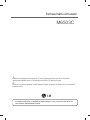 1
1
-
 2
2
-
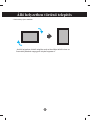 3
3
-
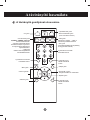 4
4
-
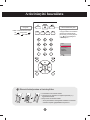 5
5
-
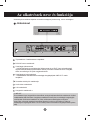 6
6
-
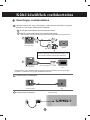 7
7
-
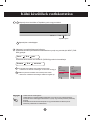 8
8
-
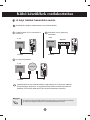 9
9
-
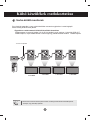 10
10
-
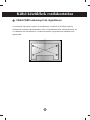 11
11
-
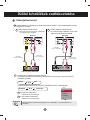 12
12
-
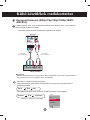 13
13
-
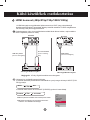 14
14
-
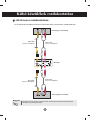 15
15
-
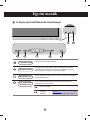 16
16
-
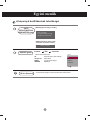 17
17
-
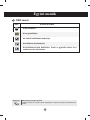 18
18
-
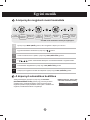 19
19
-
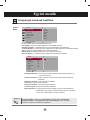 20
20
-
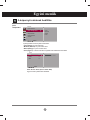 21
21
-
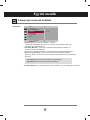 22
22
-
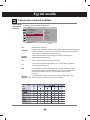 23
23
-
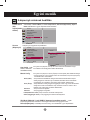 24
24
-
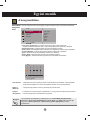 25
25
-
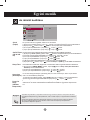 26
26
-
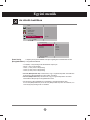 27
27
-
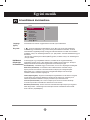 28
28
-
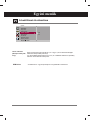 29
29
-
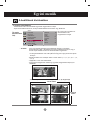 30
30
-
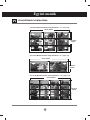 31
31
-
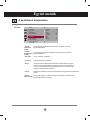 32
32
-
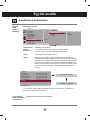 33
33
-
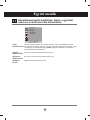 34
34
-
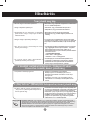 35
35
-
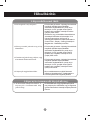 36
36
-
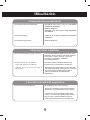 37
37
-
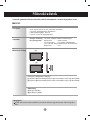 38
38
-
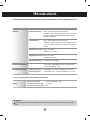 39
39
-
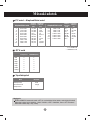 40
40
-
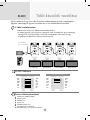 41
41
-
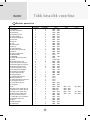 42
42
-
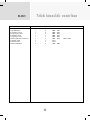 43
43
-
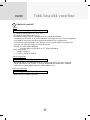 44
44
-
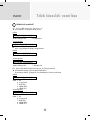 45
45
-
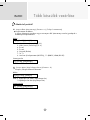 46
46
-
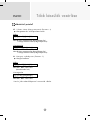 47
47
-
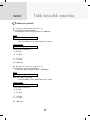 48
48
-
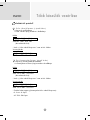 49
49
-
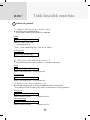 50
50
-
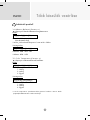 51
51
-
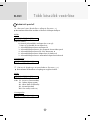 52
52
-
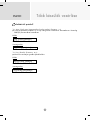 53
53
-
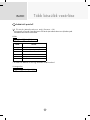 54
54
-
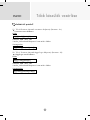 55
55
-
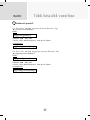 56
56
-
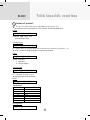 57
57
-
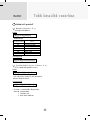 58
58
-
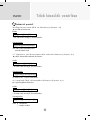 59
59
-
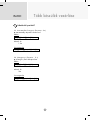 60
60
-
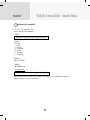 61
61
-
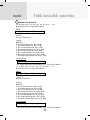 62
62
-
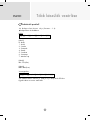 63
63
-
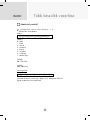 64
64
-
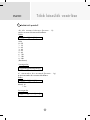 65
65
-
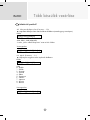 66
66
-
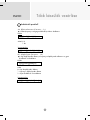 67
67
-
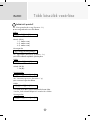 68
68
-
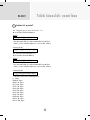 69
69
-
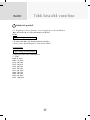 70
70
-
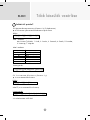 71
71
-
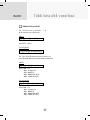 72
72
-
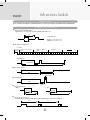 73
73
-
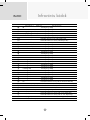 74
74